Casio ClassPad 330 V.3.04 Benutzerhandbuch
Seite 749
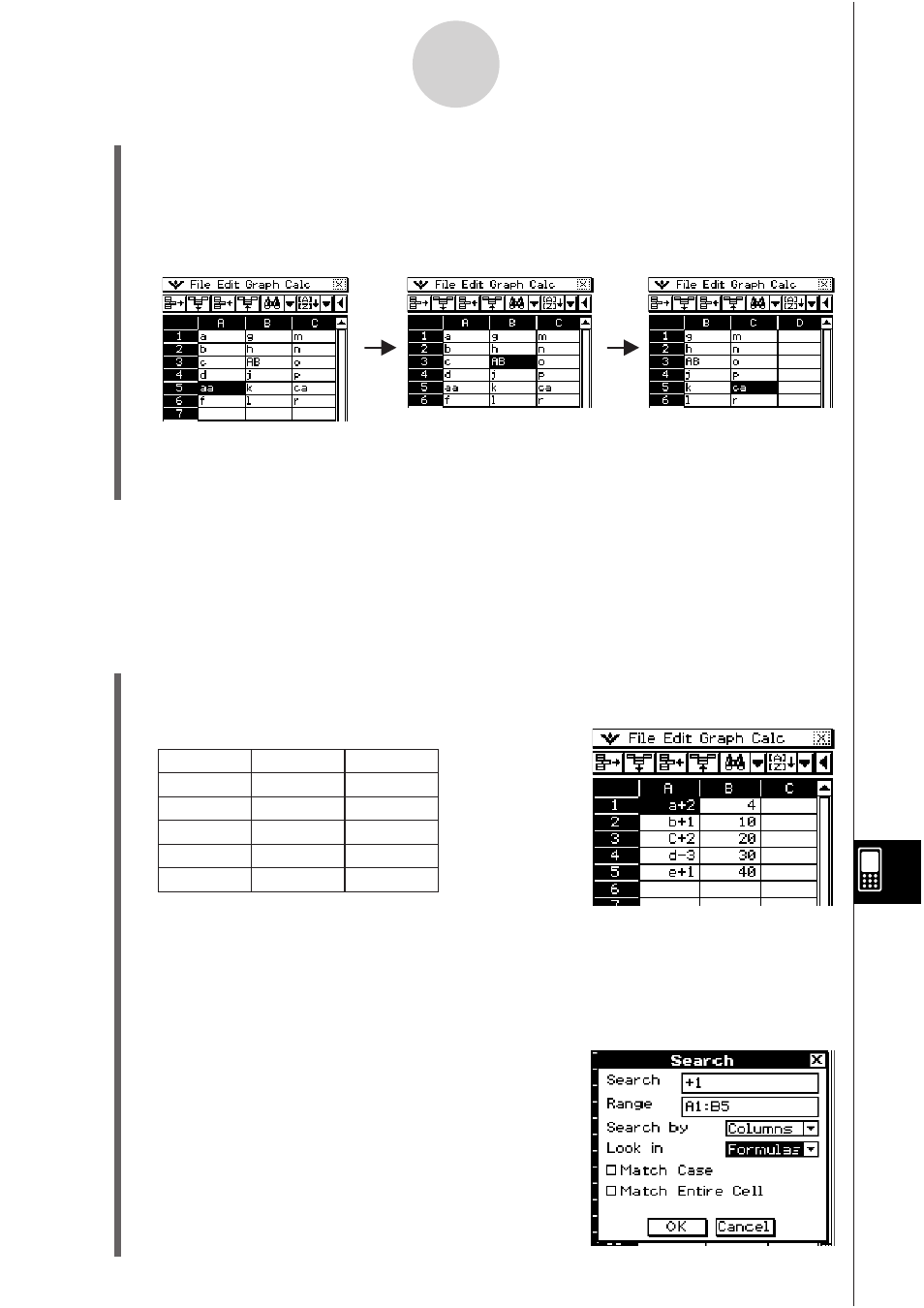
20070301
(5)
Um
die
nächste Entsprechung der Suchkette zu suchen, tippen Sie nun auf [Search Again]
im [Edit]-Menü oder tippen auf die Schaltfläche
q der Werkzeugleiste.
• Jedesmal, wenn Sie den [Search Again]-Befehl oder die Schaltfläche
q der
Werkzeugleiste antippen, springt die Suche zur nächsten Zelle, welche die eingegebene
Suchkette enthält.
• Die Meldung „Search String not found in range“ erscheint, falls die eingegebene Kette
nicht im vorgegeben Zellenbereich existiert. Tippen Sie auf [OK], um die Meldung aus
der Anzeige zu löschen.
Beispiel 2: Suchen Sie die Berechnungsausdrücke, welche die Kette „+1“ enthalten.
In diesem Beispiel suchen wir die Tabellenkalkulationszellen, die einen
Berechnungsausdruck aufweisen (wie z.B. =1+2), der die vorgegebene Zeichenkette
und nicht das Berechnungsergebnis (z.B. 3) enthält. Um dies zu bewirken, wählen
Sie „Formulas“ unter der [Look in]-Option des Search-Dialogfelds aus.
S Operationen auf dem ClassPad
(1) Rufen Sie die zu durchsuchende Tabellenkalkulation auf.
• Dieses Beispiel basiert auf einer Tabellenkalkulation, die die nachstehenden Daten
enthält.
A
B
1
=a+2
=3+1
2
=b+1
=8+2
3
=C+2
=18+2
4
=d−3
=28+2
5
=e+1
=39+1
(2) Tippen Sie auf [Search] im [Edit]-Menü oder auf die Schaltfläche
d der
Werkzeugleiste.
• Nun wird das Search-Dialogfeld angezeigt.
(3)
Erledigen Sie die Einstellungen des Search-
Dialogfeldes so, wie es hier dargestellt ist.
Ausdrücke in jeder Zelle
Angezeigte
Tabellenkalkulation
13-4-28
Bearbeitung des Zelleninhalts
20090601